Proxy push Jamf
Le proxy push Jamf permet la communication entre le serveur Jamf Pro et les appareils équipés de Jamf Self Service. Cette communication vous permet d'envoyer des notifications du Centre de notifications aux ordinateurs et appareils mobiles équipés de Self Service.
Jamf Pro nécessite un jeton de serveur proxy valide pour s'authentifier auprès du proxy push Jamf. Un assistant dans Jamf Pro vous guide tout au long du processus de demande d’un nouveau jeton de proxy auprès du serveur d’autorisation Jamf, puis uploade le jeton sur Jamf Pro. Le diagramme suivant illustre la communication entre le proxy push Jamf et le service Apple Push Notification (APNs), Jamf Pro et les appareils de votre environnement :
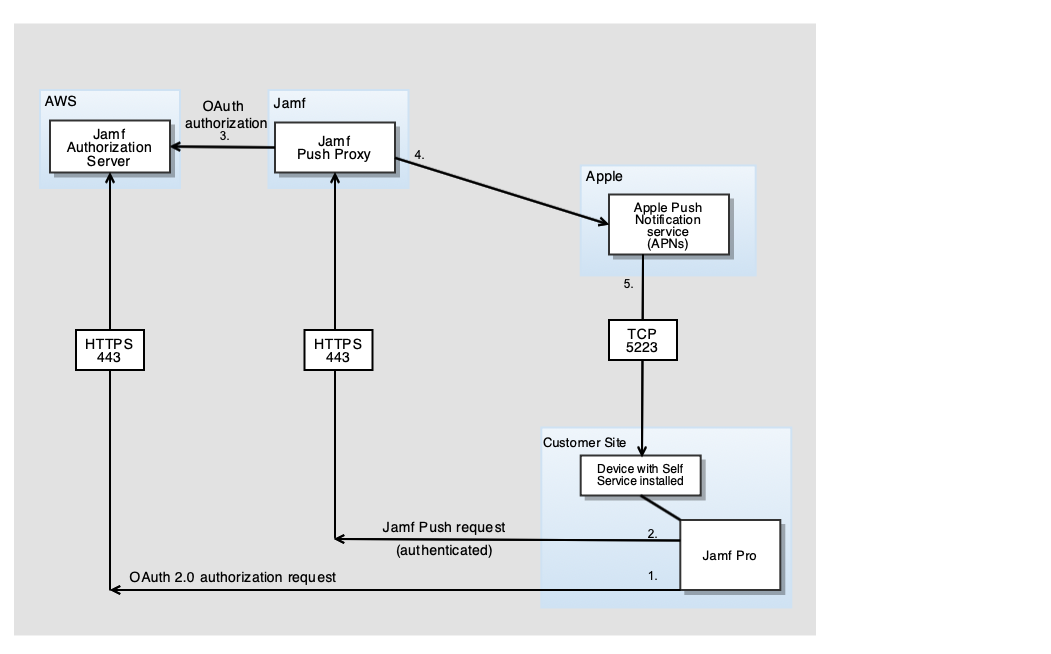
Exigences
Pour demander ou renouveler un jeton de serveur proxy, vous avez besoin d'un compte Jamf Nation valide.
Pour créer un compte Jamf Nation, consultez le site :
https://www.jamf.com/jamf-nation/users/new
Demande et upload d'un jeton de serveur proxy
-
Connectez-vous à Jamf Pro.
-
Dans l’angle supérieur droit de la page, cliquez sur Réglages
 .
. -
Cliquez sur Gestion globale.
-
Cliquez sur Certificats push
 .
. -
Cliquez sur Nouveau
 .
. -
Sélectionnez Get proxy server token from Jamf Authorization Server (Obtenir un jeton de serveur proxy à partir du serveur d’autorisation Jamf).
-
Suivez les instructions à l'écran pour obtenir le jeton du serveur proxy et l’uploader sur Jamf Pro.
Renouvellement du jeton du serveur proxy
Remarque : Le jeton du serveur proxy sera renouvelé automatiquement, mais les étapes suivantes peuvent être utilisées à des fins de dépannage.
-
Connectez-vous à Jamf Pro.
-
Dans l’angle supérieur droit de la page, cliquez sur Réglages
 .
. -
Cliquez sur Gestion globale.
-
Cliquez sur Certificats push
 .
. -
Cliquez sur le proxy push, puis sur Renouveler
 .
.
Informations connexes
Pour des informations connexes, consultez l’article suivant de la Base de connaissances : Ports réseau utilisés par Jamf Pro.